
Apple Watch's Theatre-modus (Cinema-modus) stopt het scherm van het verlichten van elke keer dat u uw arm beweegt. Wat als u dit op een bepaald moment automatisch kunt inschakelen? Hier is hoe je automatisch kunt stoppen met Apple Watch van verlichting.
Als je je appelhorloge niet leuk vindt als je op het werk bent of wanneer je in bed afloopt voordat je gaat slapen , jij kan Schakel de theatermodus in automatisch.
VERWANT: Hoe het scherm van uw Apple Watch met de theatermodus uit te schakelen
Het inschakelen van de theatermodus kan handmatig worden gedaan vanuit het controlecentrum op uw Apple Watch. Veeg het startscherm van je horloge omhoog om het controlecentrum te onthullen.

Tik vervolgens op het pictogram "THEATER" (de "TRAGEDY / COMEDY" -pictogram) om de modus in te schakelen.
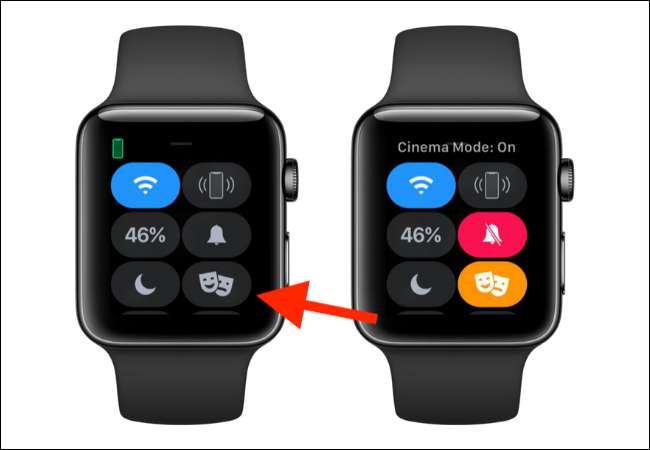
De ... gebruiken Snelkoppelingen-app , u kunt elke dag een paar kranen besparen (en het werk van onthouden om de theatermodus in en uit te zetten). Maak een automatisering die de theatermodus automatisch mogelijk maakt of uitgeschakeld. Deze functie is beschikbaar voor Apple Watch Running Watchos 7 en hoger . Op de iPhone-kant moet je iOS 14 en hoger gebruiken.
VERWANT: Wat zijn iPhone-snelkoppelingen en hoe gebruik ik ze?
Open de app "Snelkoppelingen" op uw iPhone en ga naar het tabblad "Automatisering".
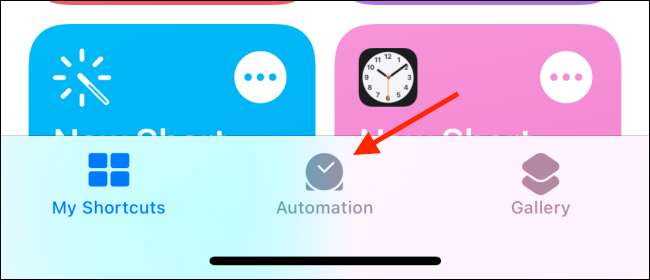
Tik hier op de knop "+" in de rechterbovenhoek.
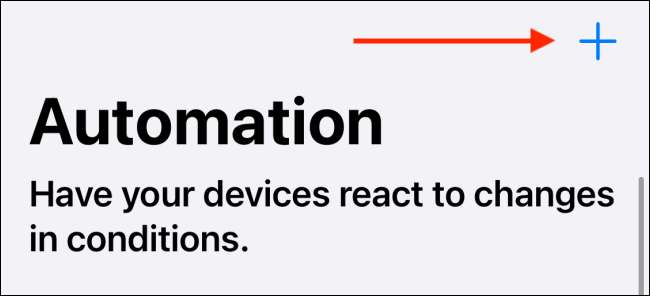
Kies de optie "Persoonlijke automatisering".
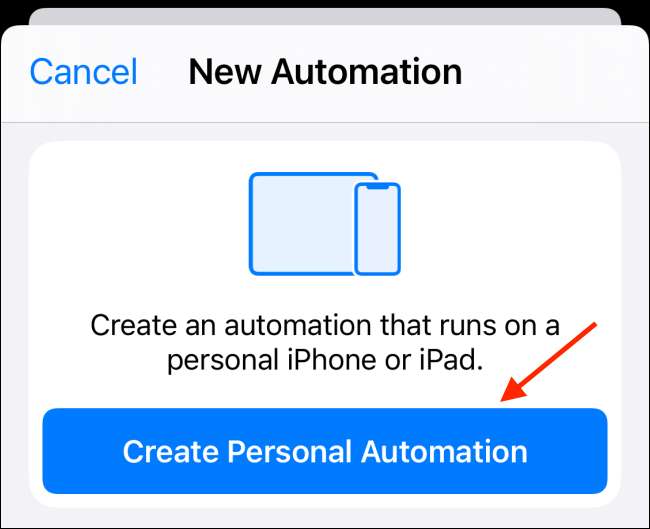
Selecteer de optie "Tijd van de dag".
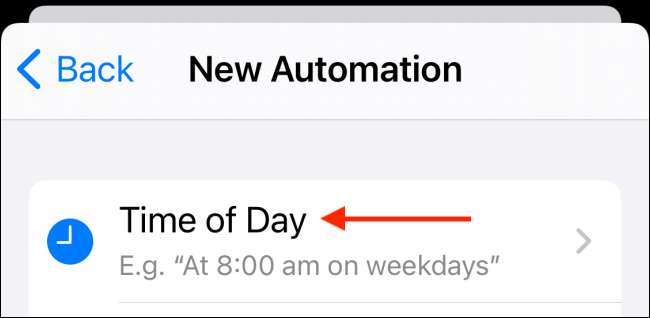
Stel de tijd in die u de theatermodus wilt inschakelen. Als u wilt dat de automatisering dagelijks wordt uitgevoerd, kiest u de optie "Dagelijkse". Tik vervolgens op de knop "Volgende" in de rechterbovenhoek van het scherm.
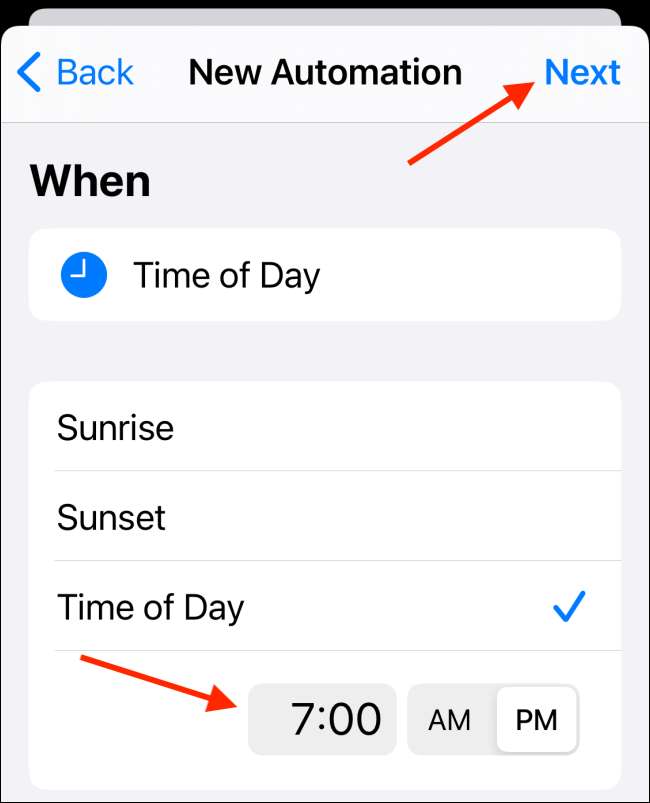
Het is nu tijd om de snelkoppeling te bouwen. Tik op de knop "Actie toevoegen".
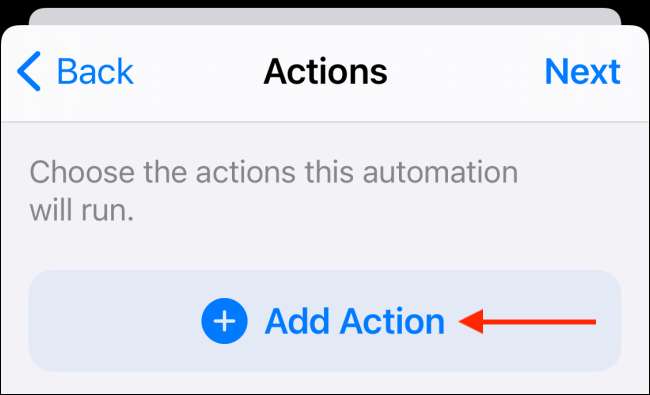
Zoek naar en voeg de "Set Theatre-modus" of "Set Cinema-modus" actie in. De functie wordt anders in verschillende regio's genoemd.
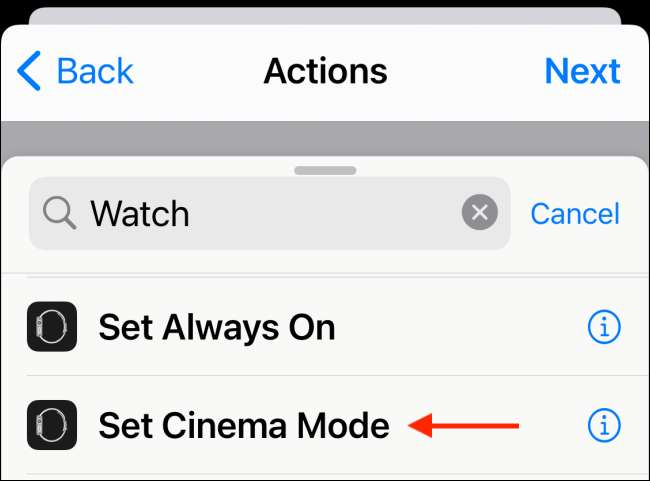
Standaard is de optie "Aan" geselecteerd.
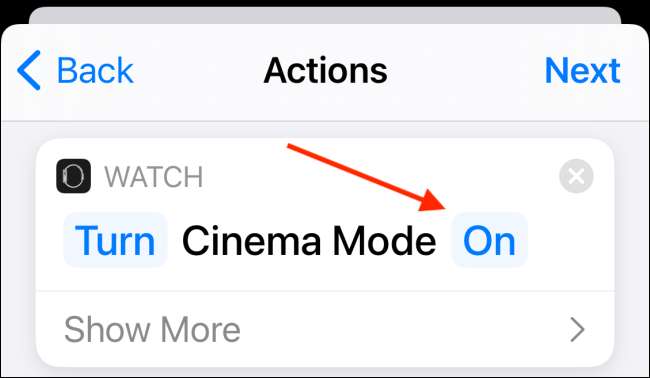
Als u de automatisering bouwt voor het uitschakelen van de theatermodus, tikt u op de knop "Aan" en kiest u de optie "Uit" in het pop-upbericht.
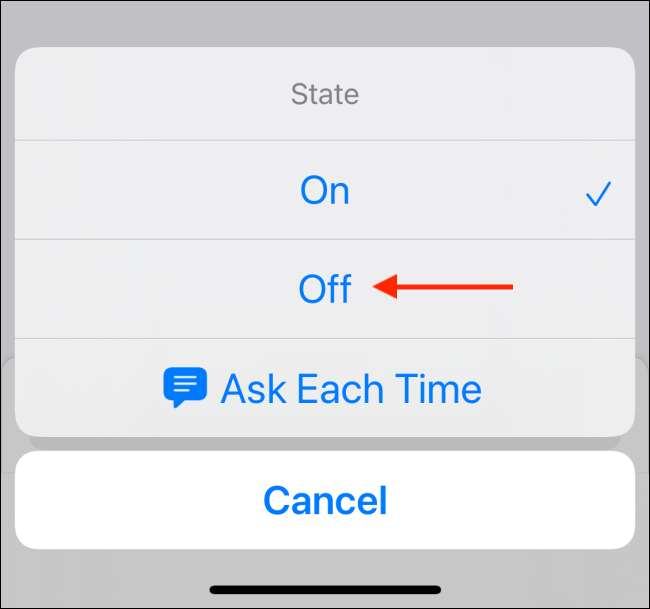
Tik nu op de knop "Volgende".
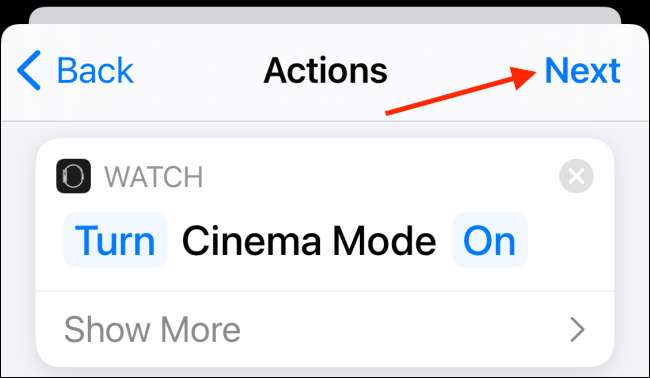
Om deze automatisering echt automatisch te maken, tikt u op de schakelaar naast "Vragen vóór het uitvoeren" om de vereiste uit te schakelen.
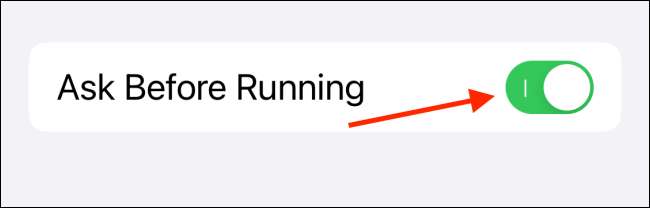
Selecteer de knop "Niet vragen" van het pop-upbericht.
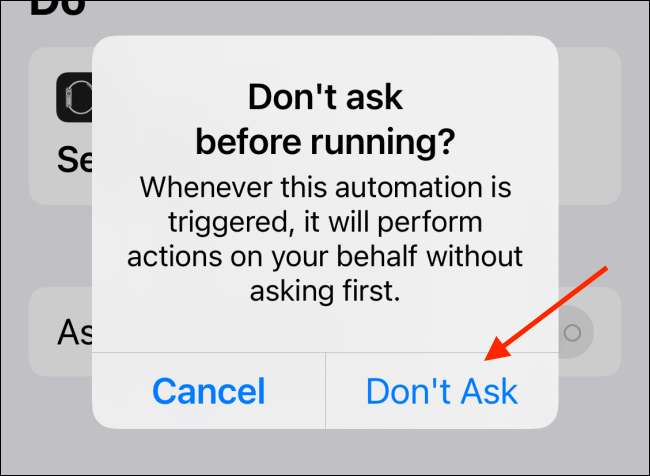
Tik nu op de knop "Gereed" in de rechterbovenhoek om de automatisering op te slaan.
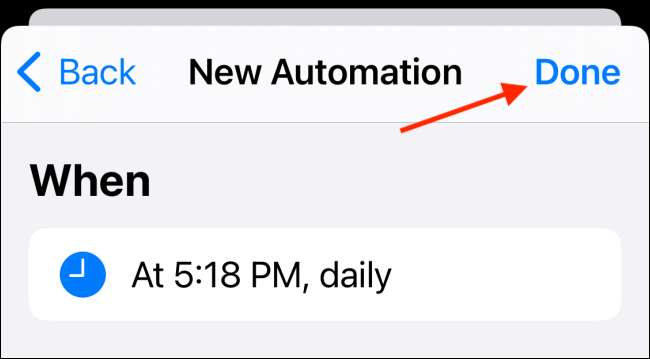
U kunt dit proces herhalen om een andere automatisering te maken voor het uitschakelen van de theatermodus. Zorg ervoor dat u de optie "Uit" Kies uit de actie "Set Theatre-modus".
Wanneer de snelkoppeling wordt geactiveerd, krijgt u er een melding over.
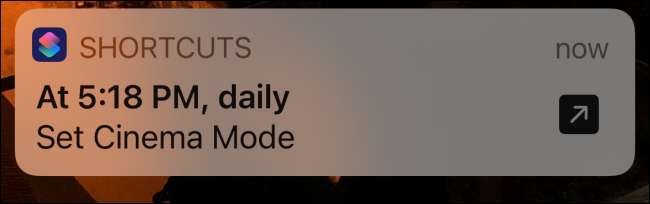
Triggeringautomatisering op een bepaald moment van de dag is slechts het topje van de ijsberg. U kunt snelkoppelingen activeren, afhankelijk van uw locatie, batterijpercentage en meer. Leer het in onze gids Snelkoppelingen Automations .
VERWANT: Hoe auto's maken op een iPhone of iPad







